Catatan: Artikel ini telah bermanfaat selama ini, dan akan segera dihapus. Untuk mencegah kesalahan "Halaman tidak ditemukan", kami menghapus tautan yang kami ketahui. Jika Anda sudah membuat tautan ke halaman ini, silakan hapus tautan, dan kami akan mengupayakan agar web tetap tersambung.
Untuk membuat teks di slide Anda lebih mudah dibaca, Anda bisa mengubah indentasi baris teks, mengubah Perataan Teks horizontal, dan mengubah penspasian vertikal antar baris teks dan antar paragraf di presentasi PowerPoint Anda.
Catatan: Jika Anda bekerja dengan daftar berpoin atau bernomor, lihat bekerja dengan daftar berpoin dan bernomor di PowerPoint untuk Mac.
Menyesuaikan indentasi paragraf
-
Untuk mengindentasi baris pertama paragraf, letakkan kursor sebelum kata pertama pada baris, lalu tekan TAB. Atau, klik inden lainnya

Untuk menghapus inden, tekan DELETE, atau klik inden kurang

-
Untuk menyesuaikan indentasi menggunakan penggaris, pilih teks yang ingin Anda ubah, lalu lakukan salah satu hal berikut ini:
-
Untuk mengindentasi baris pertama, pada penggaris atas horizontal, seret penanda inden baris pertama di mana Anda ingin teks dimulai.

-
Untuk membuat inden gantung, di mana semua baris paragraf berindentasi lebih dari baris pertama, seret penanda inden gantung di tempat yang Anda inginkan untuk memulai inden.

-
-
Untuk opsi indentasi paragraf yang lebih baik, klik Format > paragraf, lalu buat penyetelan pada tab inden dan Penspasian di bawah indentasi.
Menyesuaikan Perataan paragraf
Untuk mengubah penempatan teks horizontal:
-
Pilih teks yang ingin Anda ubah.
-
Pada tab Beranda , dalam grup paragraf , klik Ratakan kiri, tengahkan teks, rata kanan, atau Ratakan teks
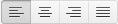
Atau, klik klik inden lebih


Catatan: Anda juga bisa mengubah perataan horizontal dengan mengklik Format > paragraf dan memilih perataan di bawah umum.
Menyesuaikan spasi vertikal
Untuk mengubah spasi vertikal di atas, di bawah, atau di dalam paragraf:
-
Pilih teks yang ingin Anda ubah.
-
Pada tab Beranda , dalam grup paragraf , klik penspasian baris

-
Lakukan salah satu dari hal berikut ini:
-
Untuk mengubah penspasian di atas atau di bawah paragraf, ketikkan atau klik panah di samping Sebelum atau Setelah. Angka dapat berupa bilangan bulat atau desimal, seperti 6,5.
-
Untuk mengubah penspasian di atas dan di dalam paragraf, pilih opsi dalam kotak di bawah Penspasian baris. Untuk spasi yang tepat, pilih persis, lalu ketik atau klik panah di samping at.
-










